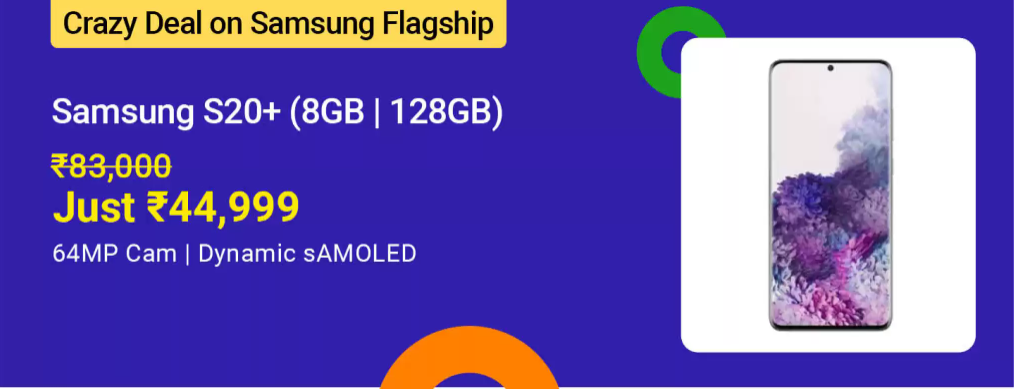วอลล์เปเปอร์แบบเดียวกันอาจทำให้คุณเบื่อได้ตลอดเวลา หากคุณเบื่อที่จะดูวอลเปเปอร์เดิม ๆ ทุกวันวิธีที่ดีที่สุดในการเพิ่มสีสันให้กับประสบการณ์หน้าจอหลักของคุณคือการสร้างภาพสไลด์วอลเปเปอร์ซึ่งคุณจะมีวอลเปเปอร์ที่แตกต่างกันทุกๆสองสามนาที ในบทความนี้เรามาดูวิธีที่คุณทำได้ เปิดใช้งานสไลด์โชว์วอลเปเปอร์บนไฟล์ วินโดวส์ 10 คอมพิวเตอร์.
นอกจากนี้อ่าน | 4 วิธีในการบันทึกหน้าจอฟรีบน Windows 10 (ไม่มีลายน้ำ)
วิธีการตั้งค่า Wallpaper Slideshow ใน Windows 10
สารบัญ
สำหรับผู้เริ่มต้น Windows 10 มาพร้อมกับตัวเลือกในตัวเพื่อเปิดใช้งานสไลด์โชว์วอลเปเปอร์ เมื่อใช้คุณสมบัตินี้คุณสามารถเปลี่ยนวอลเปเปอร์บนเดสก์ท็อปของคุณโดยอัตโนมัติซึ่งเป็นหนึ่งในวิธีปรับแต่งคอมพิวเตอร์ของคุณ นอกจากนี้ยังช่วยประหยัดเวลาหากคุณเบื่อที่จะเปลี่ยนวอลเปเปอร์ทุกวัน
ด้านล่างนี้เป็นกระบวนการสามขั้นตอนง่ายๆในการตั้งค่าวอลเปเปอร์ที่เปลี่ยนอัตโนมัติบนเดสก์ท็อปของคุณ
ขั้นตอนที่ 1- สร้างโฟลเดอร์ด้วยวอลเปเปอร์ทั้งหมด
 ก่อนที่เราจะเริ่มคุณต้องมีวอลเปเปอร์ทั้งหมดในที่เดียว สร้างโฟลเดอร์และคัดลอกรูปภาพและวอลเปเปอร์ทั้งหมดที่คุณต้องการใช้สำหรับสไลด์โชว์บนเดสก์ท็อปของคุณในโฟลเดอร์นี้ ตรวจสอบให้แน่ใจว่าเข้าถึงได้ง่าย
ก่อนที่เราจะเริ่มคุณต้องมีวอลเปเปอร์ทั้งหมดในที่เดียว สร้างโฟลเดอร์และคัดลอกรูปภาพและวอลเปเปอร์ทั้งหมดที่คุณต้องการใช้สำหรับสไลด์โชว์บนเดสก์ท็อปของคุณในโฟลเดอร์นี้ ตรวจสอบให้แน่ใจว่าเข้าถึงได้ง่าย
ขั้นตอนที่ 2- เปิดใช้งานสไลด์โชว์วอลเปเปอร์
- เปิด การตั้งค่า บนคอมพิวเตอร์ของคุณผ่านทางเมนูเริ่มหรือโดยใช้ ชนะ + I ทางลัด.
- คลิกที่นี่ การปรับเปลี่ยนในแบบของคุณ .

- ในหน้าจอถัดไปเลือก พื้นหลัง จากแถบด้านข้างทางซ้าย
- ตอนนี้คลิกที่เมนูแบบเลื่อนลงด้านล่างพื้นหลังและเลือก สไลด์โชว์ .

- จากนั้นคลิกที่ เรียกดู .
- เลือกโฟลเดอร์ มีรูปภาพที่คุณต้องการใช้สำหรับสไลด์โชว์

ขั้นตอนที่ 3- ปรับแต่งช่วงเวลาและการตั้งค่าอื่น ๆ
- ตอนนี้คลิกที่เมนูแบบเลื่อนลงด้านล่าง เปลี่ยนรูปภาพทุกๆ
- เลือกช่วงเวลาที่คุณต้องการให้วอลเปเปอร์เปลี่ยนโดยอัตโนมัติ คุณสามารถเลือกจาก 1 นาที ตราบเท่าที่ 1 วัน .

- นอกจากนี้ให้เปิดใช้งาน สุ่ม หากคุณต้องการให้รูปภาพปรากฏเป็นภาพพื้นหลังแบบสุ่มแทนที่จะปรากฏตามลำดับอย่างชาญฉลาด
- จากนั้น เลือกความพอดี สำหรับวอลล์เปเปอร์ของคุณ การเติมมักจะใช้ได้ดีกับวอลเปเปอร์แบบเต็มหน้าจอ อย่างไรก็ตามคุณสามารถลอง Tile and Center เพื่อดูว่าอะไรเหมาะกับคุณที่สุด
นอกจากนี้อย่าลืมเปิดใช้งาน“ ปล่อยให้สไลด์โชว์ทำงานแม้ว่าฉันจะใช้พลังงานแบตเตอรี่ก็ตาม ” โดยเฉพาะอย่างยิ่งหากคุณใช้แล็ปท็อป มิฉะนั้นเครื่องของคุณจะไม่เปิดใช้งานสไลด์โชว์วอลเปเปอร์เว้นแต่จะเสียบเข้ากับแหล่งจ่ายไฟ
ห่อ
เพียงเท่านี้คุณก็ได้ตั้งค่าสไลด์โชว์วอลเปเปอร์บนคอมพิวเตอร์ Windows 10 เรียบร้อยแล้ว ภาพพื้นหลังบนเดสก์ท็อปของคุณจะเปลี่ยนโดยอัตโนมัติหลังจากระยะเวลาที่ตั้งไว้ หากคุณต้องการปรับแต่งเพิ่มเติมคุณสามารถไปที่การตั้งค่า Personalization อีกครั้งและเล่นกับสีธีมฟอนต์และอื่น ๆ
นอกจากนี้อ่าน - วิธีติดตั้ง macOS Dynamic Wallpapers บน Windows 10
ความคิดเห็นบน Facebookนอกจากนี้คุณยังสามารถติดตามข่าวสารเทคโนโลยีทันทีได้ที่ Google News หรือสำหรับคำแนะนำและเคล็ดลับรีวิวสมาร์ทโฟนและแกดเจ็ตเข้าร่วม แกดเจ็ตเพื่อใช้กลุ่มโทรเลข หรือสำหรับวิดีโอรีวิวล่าสุดสมัครสมาชิก แกดเจ็ตเพื่อใช้ช่อง Youtube